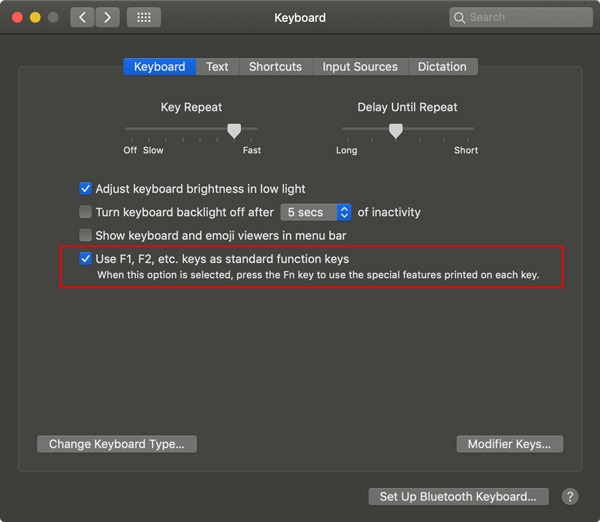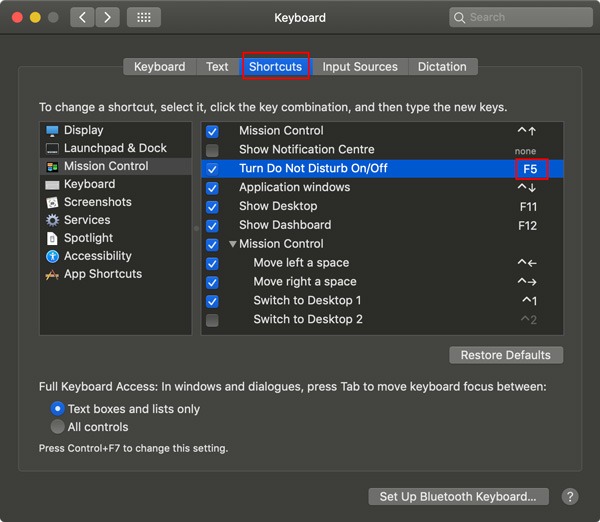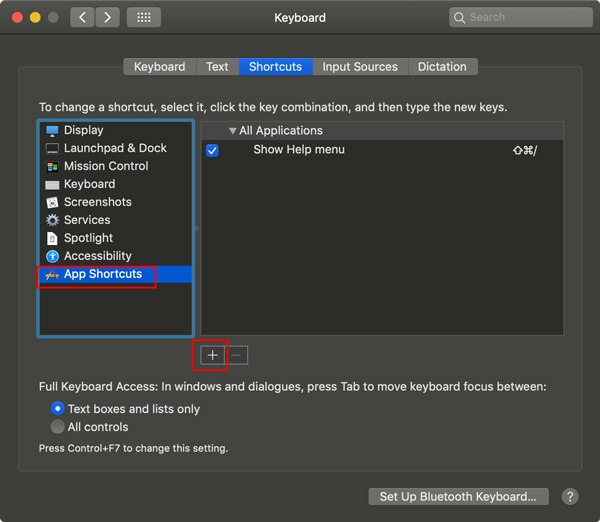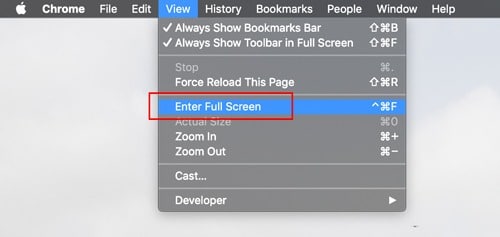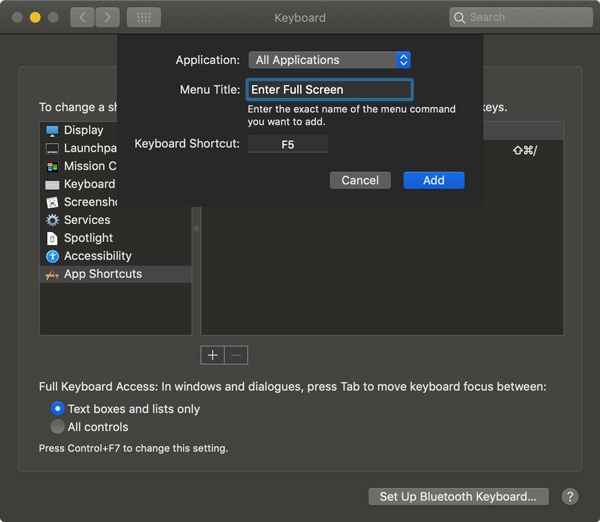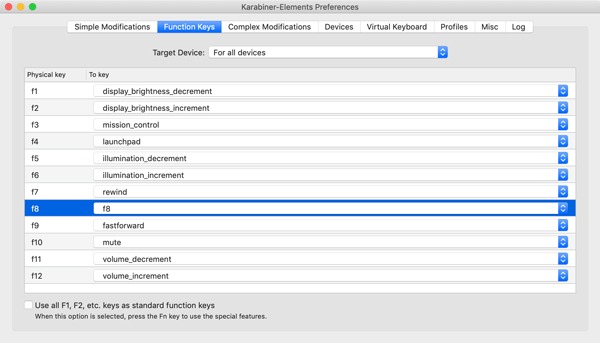Toutes les touches Fn sur un Mac sont mappées par défaut pour exécuter des fonctions spécifiques qui peuvent être rapidement accessibles par les utilisateurs. Par exemple, les touches F1 et F2, lorsqu’elles sont enfoncées, augmentent et diminuent respectivement la luminosité de votre écran. Alors que certaines des touches Fn et leurs fonctions associées sont utilisées régulièrement, certaines d’entre elles, comme F3 – Vue d’exposition, peuvent ne pas être utilisées beaucoup, et il sera plus utile de la remapper pour exécuter une autre fonction. Ici, nous allons vous montrer comment remapper les touches Fn sur votre macOS.
La première chose à faire est de désactiver les actions par défaut attribuées aux touches de fonction. Pour faire ça:
1. Ouvrez les Préférences Système sur votre Mac.
2. Sélectionnez Clavier.
3. Dans le menu « Clavier », activez l’option « Utiliser les touches F1, F2, etc. comme touches de fonction standard ».
Une fois cette option activée, vous verrez que les touches Fn, lorsqu’elles sont enfoncées, n’effectueront pas les actions normales qui y sont inscrites.
Nous allons maintenant leur attribuer nos propres raccourcis personnalisés.
1. Dans la même fenêtre, ouvrez l’onglet « Raccourcis ».
2. À l’aide des premier et deuxième onglets, vous pouvez sélectionner une fonction spécifique que vous souhaitez et cliquer sur le raccourci clavier devant pour remapper la fonction sur une touche Fn.
Par exemple, si vous souhaitez utiliser le F5 pour activer/désactiver « Ne pas déranger », cliquez simplement sur le raccourci situé devant celui-ci et appuyez sur la touche F5 de votre clavier.
Il est simple d’attribuer l’une des fonctions répertoriées par défaut à une touche Fn spécifique, mais si vous souhaitez attribuer une fonction personnalisée à partir du menu d’une application, vous pouvez le faire comme suit :
1. Dans la section « Raccourcis », sélectionnez « Raccourcis d’applications » dans le volet de gauche et cliquez sur l’icône « + ».
2. Ici, vous avez quelques options. Dans un premier temps, vous pouvez choisir de créer un raccourci commun à toutes les applications qui proposent la fonction. Dans cet exemple, nous allons créer un raccourci personnalisé pour entrer en mode « Plein écran ». Comme j’aimerais que cela se produise dans toutes les applications, je vais sélectionner « Toutes les applications ». Si vous souhaitez créer un raccourci pour une application spécifique, vous pouvez choisir cette application spécifique dans la liste.
3. Nous avons maintenant besoin de la fonction exacte que nous voulons que le raccourci clavier exécute. Gardez à l’esprit que le raccourci exécutera la fonction spécifique à partir du menu de l’application, nous devons donc connaître le nom exact de la fonction.
Pour vérifier cela, accédez simplement au menu de l’application et notez le nom exact de la fonction que vous souhaitez. Puisque nous voulons que notre raccourci clavier passe en mode plein écran sur n’importe quelle application lorsque vous appuyez dessus, nous trouverons l’option dans le menu de l’application et en prendrons note.
Le nom de la fonction est « Entrer en plein écran ». Nous entrerons cela dans la section « Titre du menu » de l’onglet Préférences Système.
4. Spécifiez simplement la touche Fn que vous souhaitez utiliser comme raccourci. Vous pouvez également spécifier n’importe quelle autre combinaison de touches du clavier.
À l’aide des didacticiels spécifiés ci-dessus, vous pouvez désactiver les fonctions par défaut attribuées aux touches Fn et les remplacer par vos propres fonctions personnalisées.
Si vous souhaitez utiliser quelques-unes des fonctions par défaut de la touche Fn, tout en en reconfigurant quelques-unes pour vos raccourcis personnalisés, vous devrez installer un programme tiers pour le faire. Nous vous recommandons d’utiliser le mousqueton. Il est gratuit et fait le travail.
Dans l’application, vous trouverez la possibilité de remapper les touches Fn pour exécuter différentes fonctions et fonctionner comme une autre touche. Pour toute touche Fn dont vous souhaitez laisser la fonction telle quelle, ne modifiez aucun paramètre.
Cependant, pour la touche que vous souhaitez modifier, sélectionnez la touche Fn particulière (par exemple, F8) dans la liste qui la précède et utilisez le guide mentionné ci-dessus pour lui attribuer un raccourci à partir des paramètres de votre clavier. N’oubliez pas que pour cela, vous devez conserver l’option « Utiliser les touches F1, F2, etc. comme touches de fonction standard » désactivée.
Il est facile de remapper les touches Fn dans macOS. Avez-vous trouvé le guide utile? Faites-nous savoir dans la section commentaires ci-dessous.
Cet article est-il utile ? Oui Non